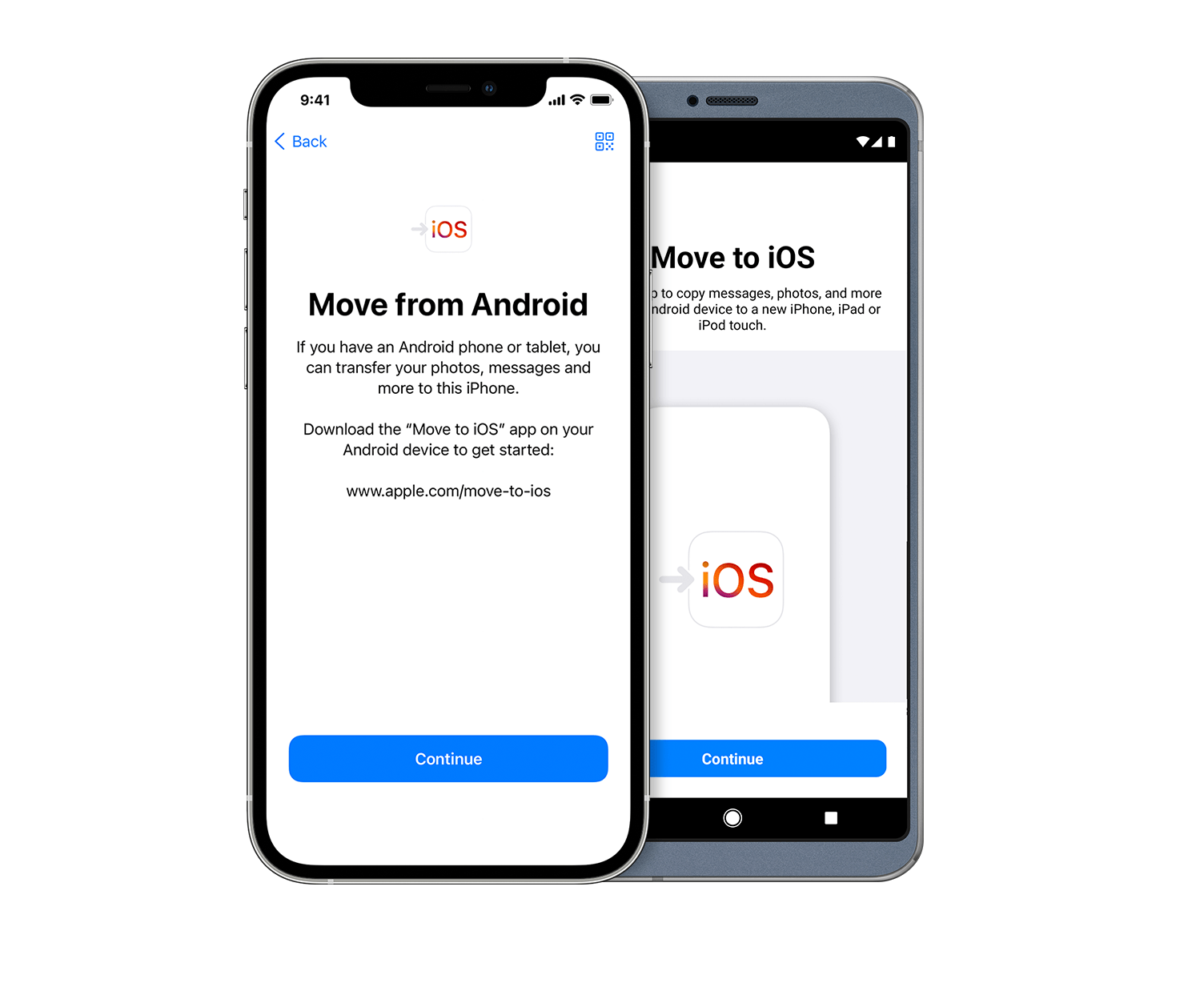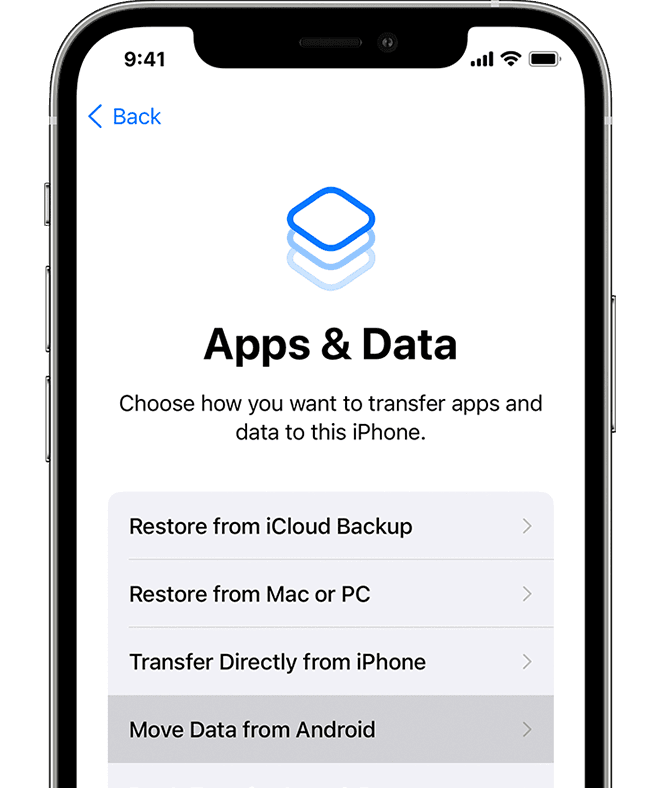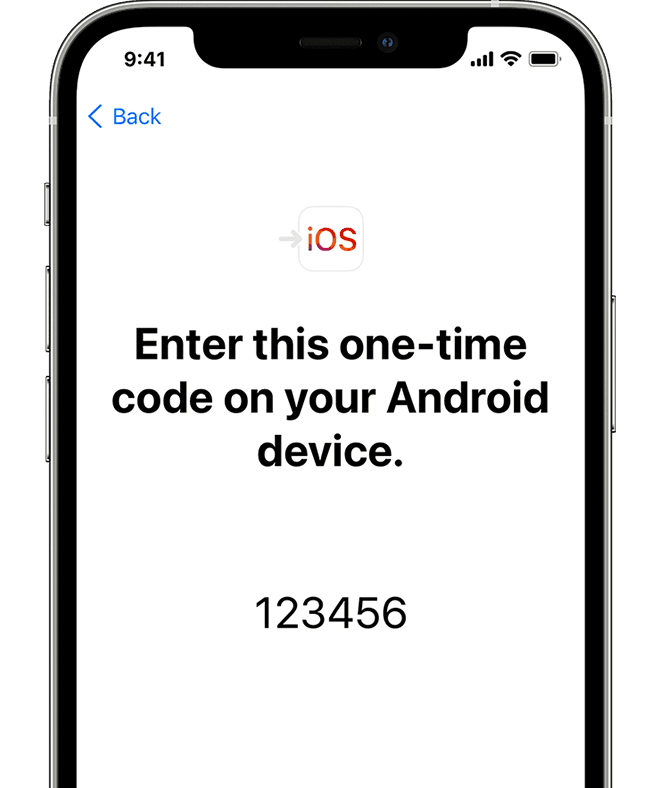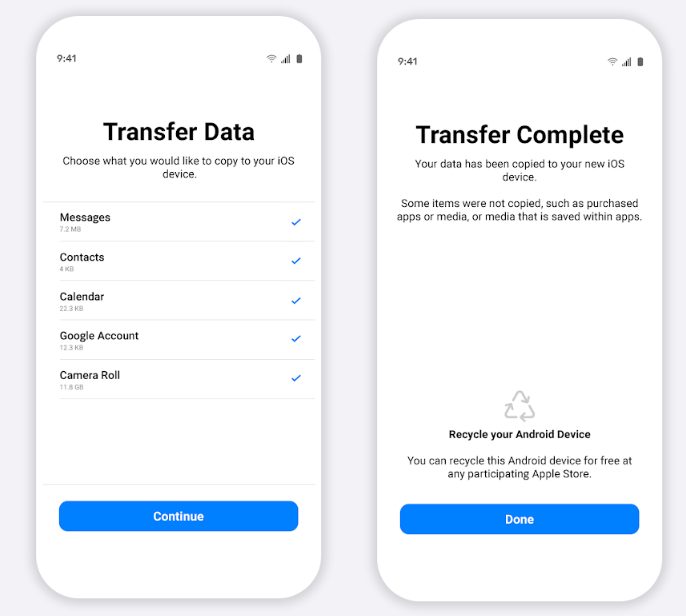Zakupowe szaleństwo jeszcze się nie skończyło. Wiele sieci przedłużyło je do niedzieli lub nawet poniedziałku. Szczególną uwagę warto zwrócić na promocje Allegro. Sklep oferuje iPhone’y w rewelacyjnych cenach. Przykładowo iPhone 11 był dostępny za 2399 zł, a iPhone 12 PRO za 3999 zł. Jeśli kupiłeś iPhone’a i nie wiesz, jak przenieść dane z Androida na iOS – ten poradnik jest dla Ciebie.
Zobacz także: Najlepsza funkcja iOS, której nie używasz
Zanim zaczniesz
Zanim zaczniesz wykonaj kilka kroków:
- Na urządzeniu z Androidem upewnij się, że Wi-Fi jest włączone.
- Podłącz nowe urządzenie z systemem iOS i urządzenie z systemem Android do zasilania.
- Upewnij się, że przenoszona zawartość, w tym zawartość zewnętrznej karty Micro SD, zmieści się na nowym urządzeniu z systemem iOS.
- Jeśli chcesz przenieść zakładki Chrome, zaktualizuj Chrome do najnowszej wersji na swoim urządzeniu z Androidem.
Jak przenieść dane z Androida na iOS?
Aby przenieść dane z Androida na iOS musisz wykonać kilka kroków:
- Stuknij Przenieś dane z Androida. Podczas konfigurowania nowego urządzenia z systemem iOS poszukaj ekranu Aplikacje i dane. Następnie dotknij Przenieś dane z Androida. (Jeśli konfiguracja została już zakończona, musisz wymazać urządzenie z systemem iOS i zacząć od nowa. Jeśli nie chcesz wymazywać danych, po prostu przenieś zawartość ręcznie).
- Otwórz aplikację Przenieś do iOS. Na urządzeniu z Androidem otwórz aplikację Przenieś do iOS. Jeśli nie masz aplikacji Przenieś do iOS, możesz dotknąć przycisku kodu QR na nowym urządzeniu z systemem iOS i zeskanować kod QR za pomocą aparatu na urządzeniu z systemem Android, aby otworzyć Sklep Google Play. Stuknij opcję Kontynuuj i przeczytaj warunki, które się pojawią. Aby kontynuować, kliknij Zgadzam się.
- Poczekaj na kod. Na urządzeniu z systemem iOS dotknij opcji Kontynuuj, gdy zobaczysz ekran „Przenieś z systemu Android”. Następnie poczekaj, aż pojawi się dziesięciocyfrowy lub sześciocyfrowy kod. Jeśli Twoje urządzenie z Androidem wyświetla alert, że masz słabe połączenie internetowe, możesz go zignorować.
- Użyj kodu. Wpisz kod na swoim urządzeniu z Androidem.
- Połącz się z tymczasową siecią Wi-Fi. Twoje urządzenie z systemem iOS utworzy tymczasową sieć Wi-Fi. Gdy zostaniesz o to poproszony, dotknij Połącz. Dzięki temu dołączysz do tej sieci na swoim urządzeniu z Androidem. Następnie poczekaj, aż pojawi się ekran przesyłania danych.
- Wybierz treść i czekaj. Na urządzeniu z systemem Android wybierz zawartość, którą chcesz przenieść, i dotknij opcji Kontynuuj. Następnie — nawet jeśli urządzenie z Androidem pokazuje, że proces się zakończył — pozostaw oba urządzenia w spokoju. Pasek ładowania wyświetlany na urządzeniu z systemem iOS musi dojść do końca. Cały transfer może chwilę potrwać, w zależności od tego, ile treści przenosisz. Przenosić można następujące elementy: kontakty, historię wiadomości, zdjęcia i filmy z aparatu, albumy zdjęć, pliki i foldery, ustawienia ułatwień dostępu, ustawienia wyświetlania, zakładki internetowe, konta pocztowe i kalendarze. Jeśli są one dostępne zarówno w Google Play, jak i App Store, niektóre z Twoich bezpłatnych aplikacji również zostaną przeniesione. Po zakończeniu przesyłania możesz pobrać dowolne dopasowane bezpłatne aplikacje z App Store.
- Skonfiguruj swoje urządzenie z systemem iOS. Po zakończeniu paska ładowania na urządzeniu z systemem iOS dotknij Gotowe na urządzeniu z systemem Android. Następnie dotknij opcji Kontynuuj na urządzeniu z systemem iOS i postępuj zgodnie z instrukcjami wyświetlanymi na ekranie, aby zakończyć konfigurację urządzenia z systemem iOS.
- Dokończ konfigurację. Upewnij się, że cała zawartość została przeniesiona. Muzykę, książki i pliki PDF należy przenosić ręcznie. Chcesz pobrać aplikacje, które były na Twoim urządzeniu z Androidem? Przejdź do App Store na urządzeniu z systemem iOS, aby je pobrać.
Coś nie działa? Kilka porad
Jeśli w trakcie przenoszenia danych masz problemy, być może któreś z tych rozwiązań okaże się pomocne:
- Upewnij się, że zostawiłeś oba urządzenia w spokoju, dopóki transfer się nie zakończy. Na przykład na urządzeniu z Androidem aplikacja Przenieś na iOS powinna pozostawać na ekranie przez cały czas. Jeśli przed zakończeniem przenoszenia użyjesz innej aplikacji lub odbierzesz telefon na urządzeniu z Androidem, zawartość nie zostanie przeniesiona.
- Na urządzeniu z Androidem wyłącz aplikacje lub ustawienia, które mogą wpływać na połączenie Wi-Fi, takie jak Sprint Connections Optimizer lub Smart Network Switch. Następnie znajdź Wi-Fi w Ustawieniach, dotknij i przytrzymaj każdą znaną sieć i zapomnij o sieci. Następnie ponów próbę transferu.
- Uruchom ponownie oba urządzenia i spróbuj ponownie.
- Na urządzeniu z Androidem wyłącz komórkowe połączenie transmisji danych. Następnie ponów próbę transferu.
Źródło: apple